Геометрический элемент CAD может принадлежать только одному уровню. Например, геометрический элемент 'A' может принадлежать уровню 'x' или уровню 'y', но не обоим. Однако это не будет ограничивать вашу возможность просмотра, т.к. уровни могут просматриваться одновременно.
Опция меню New (Новый) позволяет создавать новые уровни при наличии существующего уровня. (Данную опцию можно не использовать при создании первого уровня, т.к. PC-DMIS автоматически создает новый уровень при открытии окна CreateLevels (Создание уровней)-OLD FILE (СТАРЫЙ ФАЙЛ).)
Для создания нового уровня:
1. Войдите в окно CreateLevels (Создание уровней)
2. Выберите опцию меню New (Новый). Если опция меню New не активна (высвечена серым цветом), значит, она была автоматически выбрана при открытии окна CreateLevels (Создание уровней)-OLD file (СТАРЫЙ файл).
3. Выберите необходимые вам элементы CAD. (Элементы CAD могут быть выбраны обычными способами PC-DMIS, а именно: с помощью мыши или диалогового окна (из списка)). Выбранный элемент CAD будет высвечен текущим цветом высвечивания.
4. Выберите Level (Уровень) | Create (Создать) из выпадающего меню.
PC-DMIS автоматически создаст новый уровень и автоматически переключится в окно CreateLevels (Создание уровней) -NEW FILE (НОВЫЙ ФАЙЛ), отображающее новые элементы.
Новые уровни могут быть также созданы с помощью диалогового окна ViewSetup (Настройка вида). См. "Настройка " ("Настройка изображения на экране") для дополнительной информации.
|
Данная опция становится доступна только после выбора опции меню NEW (НОВЫЙ). |
Опция меню Select (Выбор) позволяет вам выбирать элементы CAD для просмотра в новом уровне. Выбранные данные будут высвечиваться текущим цветом высвечивания. Элементы могут быть выбраны только после того, как была выбрана опция меню Select (Выбрать). |
Примечание: Проверьте, чтобы выбранные данные отображались в точности, как необходимо. После выбора опции меню Create (Создать), элементы CAD уже нельзя будет изменить. Для изменения уровня (до выбора опции меню Create (Создать)), выберите опцию Deselect (Отмена выбора). Эта операция очистит все высвеченные данные.
|
Данная опция становится доступна только после выбора опции меню NEW (НОВЫЙ). |
Опция меню Deselect (Отмена выбора) позволяет очистить (удалить) любые элементы CAD, выбранные для просмотра. |
Опция меню Create (Создать) создает новый уровень на основании выбранных элементов CAD.
После выбора элементов CAD и выбора данной опции, PC-DMIS перенесет выбранные элементы из старого файла ("OLD File") в новый файл ("NEW File"). Экран автоматически переключится и покажет новый файл "NEW File". Окно также покажет ранее созданные уровни, если таковые имеются. Элементы, выбранные для нового уровня, будут выделены черным цветом. Данные из предыдущего уровня будут выделены серым цветом.
Для создания другого уровня, выберите опцию меню New (Новый) (discussed in "To Create a New Level:")(См. выше). Старый файл ("OLD File") будет отображен автоматически и процесс выбора может быть продолжен.
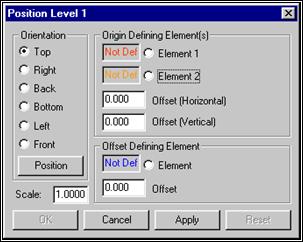
Диалоговое окно Position
После создания уровня, выберите опцию меню Position (Положение), отображаемую в диалоговом окне Position (положение). Данное диалоговое окно позволяет устанавливать положение осей координат и менять направление данного уровня.
Для изменения положения уровня:
1. Выберите уровень из меню Level (Уровень).
2. Выберите Level (Уровень) | Position (Положение).
3. Выберите местоположение (вверху, внизу, справа, и т.д.) из поля диалогового окна Orientation (Направление).
4. Нажмите командную кнопку Position (Положение). Появится диалоговое окно ViewfromOrientation (Вид из направления). С помощью данной функции можно расположить уровень относительно направления.
Уважаемый посетитель!
Чтобы распечатать файл, скачайте его (в формате Word).
Ссылка на скачивание - внизу страницы.